
时间:2021-04-15 15:34:10 来源:www.win10xitong.com 作者:win10
有部分网友告诉小编win10系统电脑桌面图标有蓝底的情况他不知道怎么办,推测还会有一些网友也会遇到同样的问题,那我们要怎么面对这个win10系统电脑桌面图标有蓝底的问题呢?小编这里提供一个解决步骤:1、右击此电脑,弹出菜单中选择属性2、点击系统保护或者高级系统设置就能得到很完美的解决了接下来就是今天的主要内容,详细说一下win10系统电脑桌面图标有蓝底的完全解决法子。
小编推荐下载:win10 64位
如何去掉win10系统电脑桌面图标上的蓝色背景
1.右键单击这台电脑,并从弹出菜单中选择属性
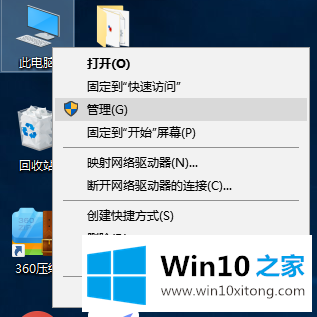
2.单击系统保护或高级系统设置
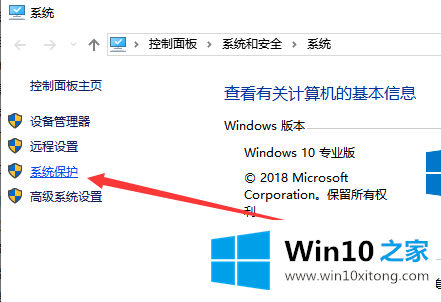
3.切换到高级选项界面,并单击性能列中的设置按钮
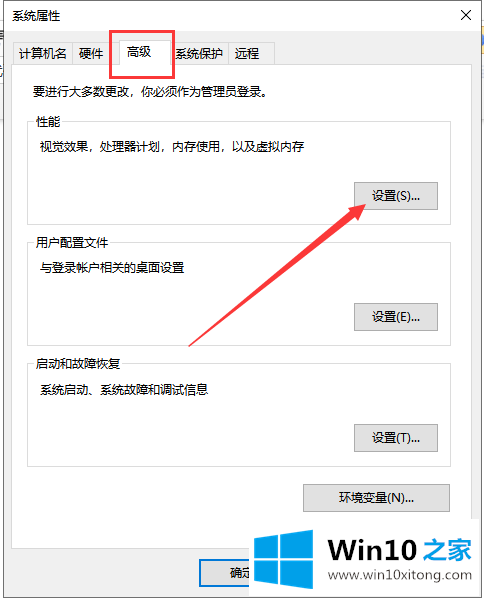
4.取消对桌面上的图标标签使用阴影的检查,或者直接选择顶部以调整到最佳外观,然后单击确定
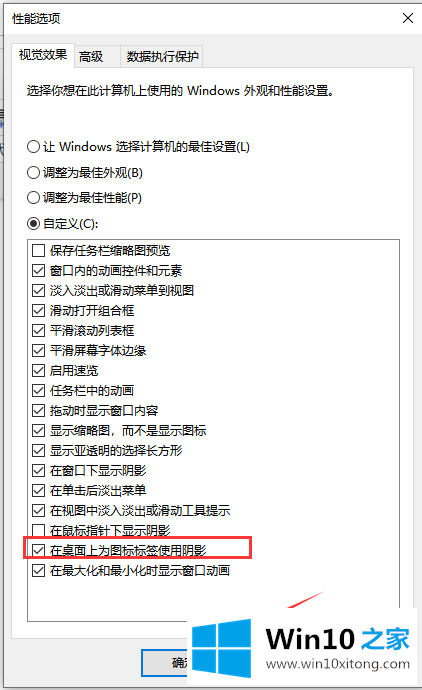
以上是win10系统电脑桌面图标有蓝色背景的解决方案,希望能帮到你。
上边的方法教程就是有关win10系统电脑桌面图标有蓝底的完全解决法子,相信这篇文章可以帮助到大家,谢谢。